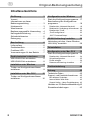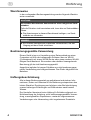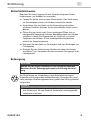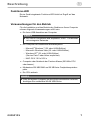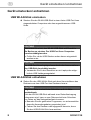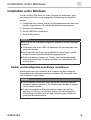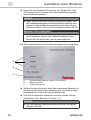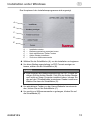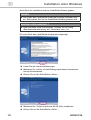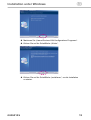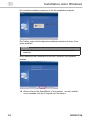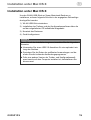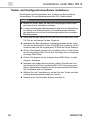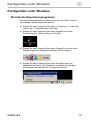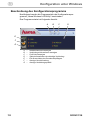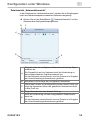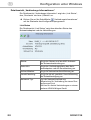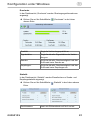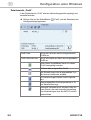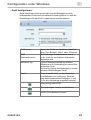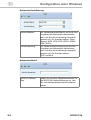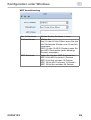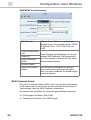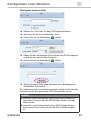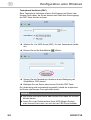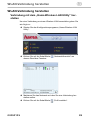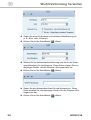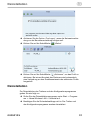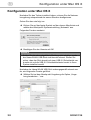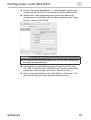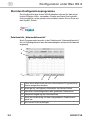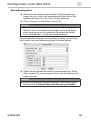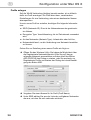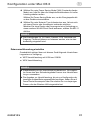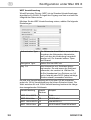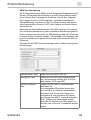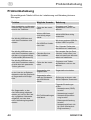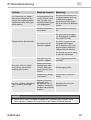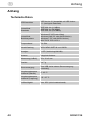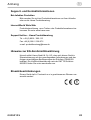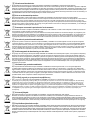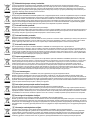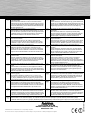WIRELESS LAN
00053135
WLAN USB Stick 150 Mbps
d
Original-Bedienungsanleitung

2
00053135
d
Inhaltsverzeichnis
Einführung 3
Vorwort3
Informationen zu dieser
Bedienungsanleitung 3
Urheberrecht 3
Warnhinweise 4
Bestimmungsgemäße Verwendung4
Haftungsbeschränkung 4
Sicherheitshinweise 5
Entsorgung 5
Beschreibung6
Lieferumfang 6
Geräteelemente 6
Funktions-LED 7
Voraussetzungen für den Betrieb 7
Gerät einstecken /entnehmen8
USB WLAN-Stick einstecken8
USB WLAN-Stick entnehmen 8
Installation unter Windows 9
Treiber und Kongurationssoftware
installieren 9
Installation unter Mac OS X 15
Treiber und Kongurationssoftware
installieren 16
Konguration unter Windows 17
Start des Kongurationsprogramms 17
Beschreibung des Kongurations
programms18
Detailansicht „Netzwerkübersicht“ 19
Detailansicht „Verbindungs-Informationen“
20
Detailansicht „Prol“22
„Prol kongurieren“23
„WiFi Protected Setup“ 26
WLAN-Verbindung herstellen 29
Verbindung mit dem „Hama Wireless
LAN Utility“ herstellen 29
Deinstallation 31
Konguration unter Mac OS X 32
Start des Kongurationsprogramms 34
Detailansicht „Netzwerkübersicht“ 34
Schnellkonguration35
Prole anlegen36
Datenverschlüsselung einstellen 37
Problembehebung 40
Anhang 42
Technische Daten 42
Support und Kontaktinformationen 43
Bei defekten Produkten 43
Internet/World Wide Web43
Support Hotline – Hama Produktberatung
43
Hinweise zur EG-Konformitätserklärung
43
Einsatzbeschränkungen 43
Original-Bedienungsanleitung

3
Einführung
00053135
d
Einführung
Vorwort
Sehr geehrte Kundin, sehr geehrter Kunde,
mit dem Kauf dieses Gerätes haben Sie sich für ein Qualitätsprodukt
von Hama entschieden, welches hinsichtlich Technik und Funktionali-
tät dem modernsten Entwicklungsstandard entspricht.
Lesen Sie die hier enthaltenen Informationen, damit Sie mit Ihrem
Gerät schnell vertraut werden und seine Funktionen in vollem Um-
fang nutzen können
Wir wünschen Ihnen viel Freude beim Gebrauch
Informationen zu dieser Bedienungsanleitung
Diese Bedienungsanleitung ist Bestandteil des WLAN USB-Sticks
und gibt Ihnen wichtige Hinweise für den bestimmungsgemäßen
Gebrauch, die Sicherheit, den Anschluss des Gerätes sowie über die
Konguration der Software.
Bewahren Sie diese Bedienungsanleitung auf und geben Sie diese
mit dem Gerät an Nachbesitzer weiter
Urheberrecht
Diese Dokumentation und die beiliegende Software sind urheber-
rechtlich geschützt
Jede Vervielfältigung dieser Dokumentation, bzw jeder Nachdruck,
auch auszugsweise, sowie die Wiedergabe der Abbildungen, auch im
veränderten Zustand ist nur mit schriftlicher Zustimmung des Herstel-
lers gestattet
Hama räumt dem Erwerber das nicht ausschließliche Recht ein, die
beiliegende Software zum Betreiben des Gerätes zu nutzen Der
Lizenznehmer darf von der Software nur eine Kopie erstellen, die
ausschließlich für Sicherungszwecke verwendet werden darf
Soweit nicht anders angegeben, sind alle genannten Markenzeichen
und Logos gesetzlich geschützte Marken der Hama GmbH
Microsoft, Windows und das Windows Logo sind Marken der
Microsoft Corporation. Alle anderen Produkt und Firmennamen sind
Marken der jeweiligen Inhaber

4
Einführung
00053135
d
Warnhinweise
In der vorliegenden Bedienungsanleitung werden folgende Warnhin-
weise verwendet:
ACHTUNG
Ein solcher Warnhinweis kennzeichnet einen möglichen Sach-
schaden
Falls die Situation nicht vermieden wird, kann dies zu Sachschäden
führen
Die Anweisungen in diesem Warnhinweis befolgen, um Sach-►
schäden zu vermeiden
HINWEIS
Ein Hinweis kennzeichnet zusätzliche Informationen, die den►
Umgang mit dem Gerät erleichtern
Bestimmungsgemäße Verwendung
Dieses Gerät ist nur zur Herstellung einer Datenverbindung eines
Computers mit Hilfe der beiliegenden Software über ein WLAN
(Funknetzwerk) mit einem WLAN-Router oder einem anderen WLAN-
fähigen Gerät bestimmt Eine andere oder darüber hinausgehende
Benutzung gilt als nicht bestimmungsgemäß
Ansprüche jeglicher Art wegen Schäden aus nicht bestimmungsge-
mäßer Verwendung sind ausgeschlossen Das Risiko trägt allein der
Betreiber
Haftungsbeschränkung
Alle in dieser Bedienungsanleitung enthaltenen technischen Infor-
mationen, Daten und Hinweise für die Bedienung entsprechen dem
letzten Stand bei Drucklegung und erfolgen unter Berücksichtigung
unserer bisherigen Erfahrungen und Erkenntnisse nach bestem
Wissen
Der Hersteller übernimmt keine Haftung für Schäden aufgrund von
Nichtbeachtung der Anleitung, nicht bestimmungsgemäßer Verwen-
dung, unsachgemäßen Reparaturen, unerlaubt vorgenommener
Veränderungen oder Verwendung nicht zugelassener Ersatzteile

5
Einführung
00053135
d
Sicherheitshinweise
Beachten Sie beim Umgang mit dem Gerät die folgenden Sicher-
heitshinweise, um Schäden zu vermeiden:
Lassen Sie Kinder nicht mit dem Gerät spielen. Das Gerät sowie■
die Schutzkappe können von Kindern verschluckt werden.
Kontrollieren Sie das Gerät vor der Verwendung auf äußere■
sichtbare Schäden Nehmen Sie ein beschädigtes Gerät nicht in
Betrieb
Öffnen Sie das Gerät nicht Durch unbefugtes Öffnen und un-■
sachgemäße Reparaturen können Beschädigungen des Gerätes
entstehen. Lassen Sie Reparaturen am Gerät nur von einem
Fachmann durchführen. Durch unsachgemäße Reparaturen
erlischt der Garantieanspruch.
Schützen Sie das Gerät vor Feuchtigkeit und dem Eindringen von■
Flüssigkeiten
Reinigen Sie das Gehäuse des Gerätes mit einem leicht ange-■
feuchteten Tuch Verwenden Sie keine scharfen Reinigungs- oder
Lösungsmittel
Entsorgung
ACHTUNG
Werfen Sie das Gerät keinesfalls in den normalen Hausmüll
Beachten Sie die Entsorgungshinweise im Anhang der Anlei-
tung
Die Rückführung der Verpackung in den Materialkreislauf spart
Rohstoffe und verringert das Abfallaufkommen Entsorgen Sie nicht
mehr benötigte Verpackungsmaterialien gemäß den örtlich geltenden
Vorschriften
HINWEIS
Heben Sie die Originalverpackung während der Garantiezeit►
des Gerätes auf, um das Gerät im Garantiefall ordnungsgemäß
verpacken zu können.

6
Beschreibung
00053135
d
Beschreibung
Dieses Gerät ist ein WLANNetzwerkadapter für den Universal Serial
Bus (USB) mit hoher Datenübertragungsrate und kleinen Abmessun-
gen
Mit dem Gerät können Sie Ihren Computer direkt mit einem WLAN
Access Point oder einem WLAN-Router verbinden Sie können auch
Verbindungen zu anderen WLAN-Geräten aufbauen Das bedeutet
Mobilität beim Arbeiten mit allen Vorzügen kabelloser Verbindungen,
hohe Übertragungsgeschwindigkeit und schnelle Verbindungen bei
maximaler Betriebssicherheit
Lieferumfang
Das Gerät wird standardmäßig mit folgenden Komponenten geliefert:
WLAN USBStick mit Schutzkappe●
USB 20 Verlängerungskabel●
Installations-CD-ROM●
Bedienungsanleitung●
HINWEIS
Prüfen Sie den Inhalt der Verpackung auf Vollständigkeit und►
auf sichtbare Schäden Melden Sie eine unvollständige oder
beschädigte Lieferung umgehend Ihrem Lieferanten/Händler
Geräteelemente
1 Gehäuse
2 USB-Stecker
2
1

7
Beschreibung
00053135
d
Funktions-LED
Die im Gerät eingebaute Funktions-LED blinkt bei Zugriff auf das
Netzwerk
Voraussetzungen für den Betrieb
Für die Installation und den Betrieb des Gerätes an Ihrem Computer
müssen folgende Voraussetzungen erfüllt sein:
Ein freier USBAnschluss am Computer.●
HINWEIS
Ein USB 2.0Anschluss wird empfohlen, USB 1.1 funktioniert►
mit verringerter Datenrate
Ein Computer mit installiertem Betriebssystem:●
Microsoft–
®
Windows 7 (32- oder 64-Bit-Edition),
Microsoft–
®
Windows Vista (32- oder 64-Bit-Edition),
Windows XP–
®
(32- oder 64-Bit-Edition)
(Service Pack 3 oder höher empfohlen).
MAC OS X 105x/106x–
Computer oder Notebook der PentiumKlasse (500 MHz CPU●
oder besser)
Mindestens 256 MB RAM und 50 MB freier Festplattenspeicher-●
platz.
Ein CD-Laufwerk●
HINWEIS
Falls Sie weitere Computer an das WLAN anschließen möchten,►
benötigen Sie zusätzliche WLAN USB-Sticks

8
Gerät einstecken / entnehmen
00053135
d
Gerät einstecken / entnehmen
USB WLAN-Stick einstecken
Stecken Sie den WLAN USB-Stick in einen freien USB-Port ihres
eingeschalteten Computers oder des angeschlossenen USB
Hubs
ACHTUNG
Versuchen Sie nicht, den WLAN USB-Stick mit Gewalt in
die Buchse zu stecken Der USB-Port ihres Computers
kann beschädigt werden
Prüfen Sie, ob der USB-Stecker anders herum eingesteckt►
werden muss
ACHTUNG
Der USB-Port Ihres Laptops kann durch den herausstehen-
den USB-Stick beschädigt werden
Verwenden Sie für den Anschluss an ein Laptop das mitge-►
lieferte USB-Verlängerungskabel
USB WLAN-Stick entnehmen
Ziehen Sie den USB WLAN-Stick nach dem Herunterfahren des
Rechners aus dem USB-Port des Rechners heraus
ACHTUNG
Möglicher Datenverlust beim Schreiben auf ein Netz-
werklaufwerk
Falls der WLAN USB-Stick während einer Datenübertragung
entnommen wird, kann es zum Datenverlust beim Schreiben
von Daten auf das Netzwerklaufwerk kommen
Beenden Sie alle geöffneten Programme, um sicherzustellen►
dass alle Anwendungsdaten gespeichert sind.
Fahren Sie den Rechner ordnungsgemäß herunter, bevor►
Sie den USB WLAN-Stick herausziehen

9
Installation unter Windows
00053135
d
Installation unter Windows
Um den WLAN USB-Stick auf Ihrem Rechner zu installieren, müs-
sen folgende Schritte in der angegeben Reihenfolge durchgeführt
werden:
Installation des1) Treibers und der Kongurationssoftware über das
auf der mitgelieferten CD bendliche Installationsprogramm.
Neustart des Rechners2)
WLAN USB-Stick einstecken3)
Gerät kongurieren.4)
HINWEIS
Bevor Sie mit der Installation beginnen, beachten Sie die folgenden
Hinweise:
Verwenden Sie einen USB 2.0Anschluss für eine optimale Leis-►
tung des Gerätes
Speichern Sie die Daten der geöffneten Anwendungen und be-►
enden Sie alle laufenden Anwendungsprogramme.
Falls eine andere Version der Treiber und Kongurationssoft-►
ware bereits auf dem Computer installiert ist, deinstallieren Sie
diese zuerst
Treiber und Kongurationssoftware installieren
Nachfolgend wird die Installation des Treibers und der Kongura
tionssoftware für die Betriebssysteme Windows XP, Windows Vista
und Windows 7 beschrieben
HINWEIS
Die Installation ist bei den oben genannten Windows-Betriebs-►
systemen nahezu identisch. Die Unterschiede werden in separa-
ten Hinweisen erklärt
In den verschiedenen Betriebssystemen lässt sich die Dar-►
stellung von Menüs und Ordnern ändern Die nachfolgenden
Abbildungen beziehen sich auf den Auslieferungszustand des
jeweiligen Betriebssystems

10
Installation unter Windows
00053135
d
Legen Sie die mitgelieferte Programm- und Treiber-CD in das
CDLaufwerk Ihres Computers ein. Das Installationsprogramm
wird automatisch gestartet
HINWEIS
Wenn Sie die AutoPlay-Funktion ausgeschaltet haben und►
das Installationsprogramm nicht automatisch gestartet wird,
starten Sie das Installationsprogramm durch einen Doppel-
klick auf die Datei „autorun.exe“ im Hauptverzeichnis der CD.
WINdoWS VISTA/ WINdoWS 7
Unter Windows Vista und Windows 7 muss die Ausführung►
des Programms „autorunexe“ manuell bestätigt werden
Klicken Sie auf das Symbol „autorunexe ausführen“
Das Willkommensfenster des Installationsprogramms wird angezeigt.
A – Sprachauswahl Deutsch, Englisch, Französisch
B – Weitere Sprachen
C – Programm beenden
Wählen Sie durch Anklicken unter den angezeigten Sprachen ( A)
die gewünschte Sprache zur Installation aus. Für weitere Instal-
lationssprachen drücken Sie die Schaltäche (B).
Falls Sie die Installation abbrechen möchten, drücken Sie die
Schaltäche „Exit / Beenden / Terminer“ (C)
HINWEIS
Die nachfolgenden Beispiele beziehen sich auf die Sprach-►
auswahl „Deutsch“
A
C
B

11
Installation unter Windows
00053135
d
Das Hauptmenü des Installationsprogramms wird angezeigt.
A – Installation starten
B – Bedienungsanleitung anzeigen lassen
C – Nach aktualisierten Treiber suchen
D – Adobe Reader installieren
E – Zurück zur Willkommensseite
Wählen Sie die Schaltäche ( A), um die Installation zu beginnen
Um diese Bedienungsanleitung im PDF-Format anzeigen zu
lassen, wählen Sie die Schaltäche (B)
HINWEIS
Zum Anzeigen der Bedienungsanleitung im PDF-Format be-►
nötigen Sie den Adobe Reader Falls Sie den Adobe Reader
noch nicht auf Ihrem Computer installiert haben, können Sie
den auf der CD bendlichen kostenlosen Reader installieren.
Wählen Sie dazu die Schaltäche (D)
Um aktualisierte Treiber von der Hama-Webseite herunterzula-
den, klicken Sie auf die Schaltäche (C)
Um zurück zur Willkommensseite zu gelangen, klicken Sie auf
die Schaltäche (E)
A
B
C
D
E

12
Installation unter Windows
00053135
d
Nach Start der Installation wird der InstallShield Wizard geladen
HINWEIS
Das Laden des InstallShield Wizard kann einige Sekunden dau-►
ern Bitte warten Sie, bis der InstallShield Wizard gestartet wird
WINdoWS VISTA/ WINdoWS 7
Unter Windows Vista und Windows 7 klicken Sie im Dialog►
„Benutzerkontensteuerung“ auf „Fortsetzen“ bzw „Ja“
Die erste Seite des InstallShield Wizards wird angezeigt
Lesen Sie die Lizenzvereinbarungen
Markieren Sie „Ich bin mit den Bedingungen dieser Lizenzverein-
barung einverstanden“
Klicken Sie auf die Schaltäche „Weiter“.
Markieren Sie „Treiber und Hama WLAN Utility installieren“
Klicken Sie auf die Schaltäche „Weiter“.

13
Installation unter Windows
00053135
d
Markieren Sie „Hama Wireless LAN KongurationsProgramm“.
Klicken Sie auf die Schaltäche „Weiter“.
Klicken Sie auf die Schaltäche „Installieren“, um die Installation
zu starten

14
Installation unter Windows
00053135
d
Die Installationsdateien werden nun für die Installation entpackt.
Die Treiber sowie die Kongurationssoftware werden auf ihrem Com-
puter installiert.
HINWEIS
Je nach Betriebssystem werden hier mehrere Komponenten►
installiert
Nach Abschluss der Installation muss der Computer neu gestartet
werden
Klicken Sie auf die Schaltäche „Fertig stellen“, um die Installati-
on zu beenden und den Computer neu zu starten.

15
Installation unter Mac OS X
00053135
d
Installation unter Mac OS X
Um den WLAN USB-Stick auf Ihrem Macintosh-Rechner zu
installieren, müssen folgende Schritte in der angegeben Reihenfolge
durchgeführt werden:
WLAN USB-Stick einstecken1)
Installation des2) Treibers und der Kongurationssoftware über die
auf der mitgelieferten CD bendliche Imagedatei.
Neustart des Rechners3)
Gerät kongurieren.4)
HINWEIS
Bevor Sie mit der Installation beginnen, beachten Sie die folgenden
Hinweise:
Verwenden Sie einen USB 2.0Anschluss für eine optimale Leis-►
tung des Gerätes
Speichern Sie die Daten der geöffneten Anwendungen und be-►
enden Sie alle laufenden Anwendungsprogramme.
Falls eine andere Version der Treiber und Kongurationssoft-►
ware bereits auf dem Computer installiert ist, deinstallieren Sie
diese zuerst

16
Installation unter Mac OS X
00053135
d
Treiber und Kongurationssoftware installieren
Nachfolgend wird die Installation des Treibers und der Kongura
tionssoftware für das Betriebssystem Mac OS X beschrieben
HINWEIS
Stellen Sie sicher, dass Sie über die notwendigen Administrato-►
renrechte für die Installation verfügen
In dem beschriebenen Betriebssystem lässt sich die Darstellung►
von Menüs und Ordnern ändern Die nachfolgenden Abbildun-
gen beziehen sich auf den Auslieferungszustand des jeweiligen
Betriebssystems
Schließen Sie den Hama WLAN USB Stick an einen freien USB
2.0 Port an und starten Sie den Computer.
Nachdem das Betriebssystem vollständig geladen wurde, legen
Sie bitte die beiliegende Treiber CD-ROM in Ihr Laufwerk ein Es
erscheint das Icon der eingelegten CDROM auf Ihrem Desktop.
Klicken Sie doppelt auf das Icon und wählen Sie im FinderFens-
ter das Verzeichnis MAC Driver aus Dort liegt die zur Installation
benötigte DMG-Datei
Klicken Sie doppelt auf die entsprechende DMGDatei, um das
Image zu aktivieren
Nachdem das Image aktiviert wurde, wählen Sie bitte das rich-
tige Verzeichnis für Ihre installierte MAC OS X Version aus und
klicken anschließend doppelt auf die entsprechende PKGDatei.
Die Installation wird nun gestartet
Wählen Sie ihre Festplatte aus, auf der Sie den Treiber und das
Kongurationsprogramm installieren wollen.
Danach ist ein Neustart des System erforderlich

17
Konguration unter Windows
00053135
d
Konguration unter Windows
Start des Kongurationsprogramms
Das Kongurationsprogramm „Hama Wireless LAN Utility“ kann auf
verschiedene Weise aufgerufen werden:
Starten Sie das Programm über■ Start -> Programme -> Hama Wi-
reless LAN -> Hama Wireless LAN Utility
Starten Sie das Programm über einen Doppelklick auf das■
DesktopSymbol „Hama Wireless LAN Utility“.
Starten Sie das Programm über einen Doppelklick auf das nach-■
folgend eingekreist abgebildete Symbol in der Taskleiste
Starten Sie das Programm über einen Rechtsklick auf das■
abgebildete Symbol in der Taskleiste und wählen Sie aus dem
Kontextmenü den Menüpunkt „Konguration öffnen“.

18
Konguration unter Windows
00053135
d
Beschreibung des Kongurationsprogramms
Nachfolgend werden die Programmteile des Kongurationspro-
gramms „Hama Wireless LAN Utility“ beschrieben
Das Programm startet mit folgender Ansicht:
A – Netzwerkübersicht anzeigen
B – Verbindungsinformationen anzeigen
C – Prol-Liste anzeigen
D – Statusinformationen der aktuellen Verbindung
E – Ein-/Ausschalten des Senders/Empfängers
F – Anzeige Verschlüsselung
G – Anzeige Verbindungsqualität
E
A
B
DC
G
F

19
Konguration unter Windows
00053135
d
Detailansicht „Netzwerkübersicht“
In der Detailansicht „Netzwerkübersicht“ werden die im Empfangsbe-
reich des Netzwerkadapters erkannten Netzwerke angezeigt.
Klicken Sie auf die Schaltäche „Netzwerkübersicht“ auf der
Startseite des Kongurationsprogramms.
A
Zeigt die Liste der verfügbaren Netzwerke mit seinen Eigen-
schaften an
Ein Doppelklick auf ein Netzwerk stellt die Verbindung zu
dem entsprechenden Drahtlosnetzwerk her.
Ist das Netzwerk verschlüsselt, wird ein Fenster zur Eingabe
der Verschlüsselungsinformationen geöffnet
B Aktualisiert die Anzeige der verfügbaren Netzwerke
C
Öffnet das Fenster zur Konguration eines neuen Prols und
trägt die bekannten Werte des gewählten Netzwerkes direkt
in das Prol ein.
D Zeigt Informationen zum Access-Point an
E
Stellt die Verbindung mit dem ausgewählten Drahtlosnetz-
werk her
Ist das Netzwerk verschlüsselt, wird ein Fenster zur Eingabe
der Verschlüsselungsinformationen geöffnet
E
A
B
D
C

20
Konguration unter Windows
00053135
d
Detailansicht „Verbindungs-Informationen“
Die Detailansicht „Verbindungs-Information“ zeigt den „Link Status“,
den „Durchsatz“ und eine „Statistik“ an
Klicken Sie auf die Schaltäche „Verbindungsinformationen“
auf der Startseite des Kongurationsprogramms.
Link Status
Die Detailansicht „Link Status“ zeigt den aktuellen Status des
Netzwerkadapters und der Verbindung an.
Status: Zeigt den Namen und die MAC-Adresse
der Netzwerkverbindung an
Extra-Info: Zeigt den Verbindungsstatus des Netz-
werkadapters und die Sendeleistung an.
Authentikation: Zeigt die Netzwerkauthentizierung an.
Verschlüsselung: Zeigt die aktuell gewählte Verschlüsselung
der Datenübertragung an
NetzwerkTyp: Typ der Netzwerkverbindung:
Infrastruktur für Verbindung zu einem Rou-
ter/Access-Point
Ad-Hoc für direkte Verbindungen zu einem
anderen WLAN-fähigen Gerät
Seite wird geladen ...
Seite wird geladen ...
Seite wird geladen ...
Seite wird geladen ...
Seite wird geladen ...
Seite wird geladen ...
Seite wird geladen ...
Seite wird geladen ...
Seite wird geladen ...
Seite wird geladen ...
Seite wird geladen ...
Seite wird geladen ...
Seite wird geladen ...
Seite wird geladen ...
Seite wird geladen ...
Seite wird geladen ...
Seite wird geladen ...
Seite wird geladen ...
Seite wird geladen ...
Seite wird geladen ...
Seite wird geladen ...
Seite wird geladen ...
Seite wird geladen ...
Seite wird geladen ...
Seite wird geladen ...
Seite wird geladen ...
-
 1
1
-
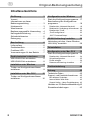 2
2
-
 3
3
-
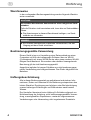 4
4
-
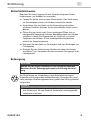 5
5
-
 6
6
-
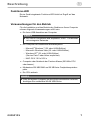 7
7
-
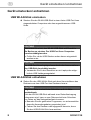 8
8
-
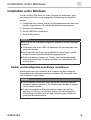 9
9
-
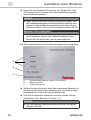 10
10
-
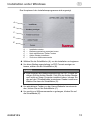 11
11
-
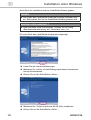 12
12
-
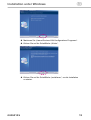 13
13
-
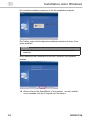 14
14
-
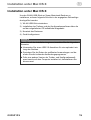 15
15
-
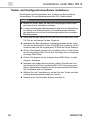 16
16
-
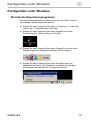 17
17
-
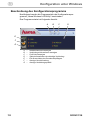 18
18
-
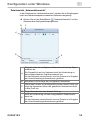 19
19
-
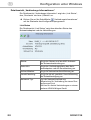 20
20
-
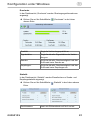 21
21
-
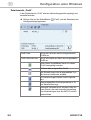 22
22
-
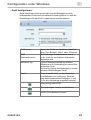 23
23
-
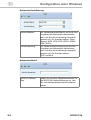 24
24
-
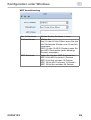 25
25
-
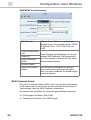 26
26
-
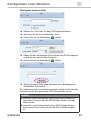 27
27
-
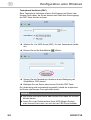 28
28
-
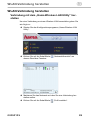 29
29
-
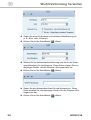 30
30
-
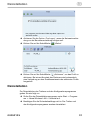 31
31
-
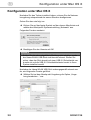 32
32
-
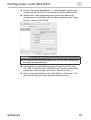 33
33
-
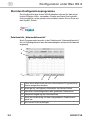 34
34
-
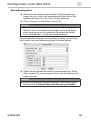 35
35
-
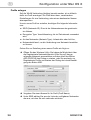 36
36
-
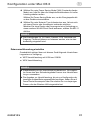 37
37
-
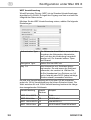 38
38
-
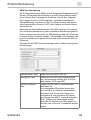 39
39
-
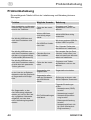 40
40
-
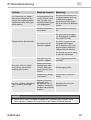 41
41
-
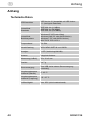 42
42
-
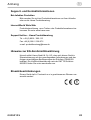 43
43
-
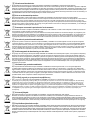 44
44
-
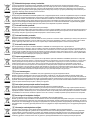 45
45
-
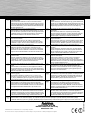 46
46
Verwandte Artikel
-
Hama 00053178 Bedienungsanleitung
-
Hama 00049232 Bedienungsanleitung
-
Hama 00049232 Bedienungsanleitung
-
Hama 00049236 Bedienungsanleitung
-
Hama 00062731 Bedienungsanleitung
-
Hama 00062788 Bedienungsanleitung
-
Hama Wireless LAN USB 2.0 Stick 54 Mbps Bedienungsanleitung
-
Hama 00062740 Bedienungsanleitung
-
Hama 00062730 Bedienungsanleitung
-
Hama 00053157 Bedienungsanleitung